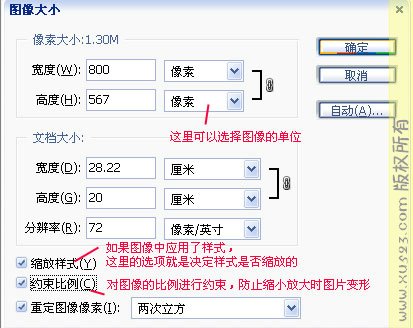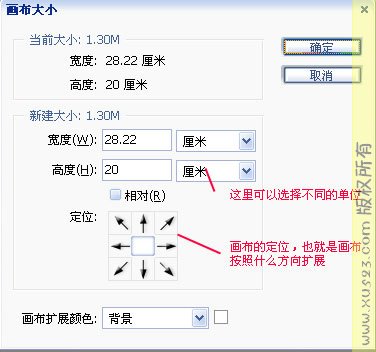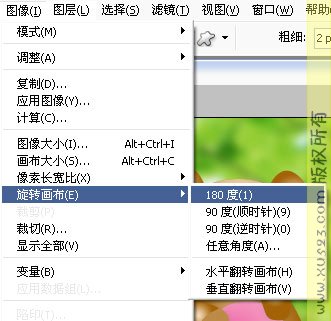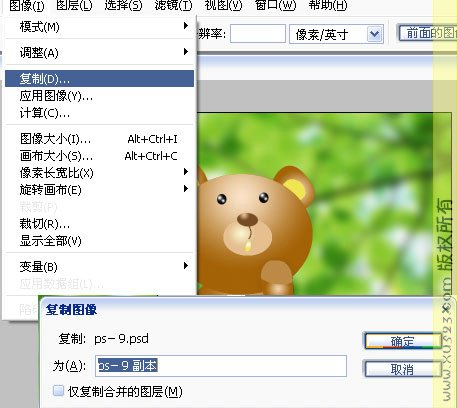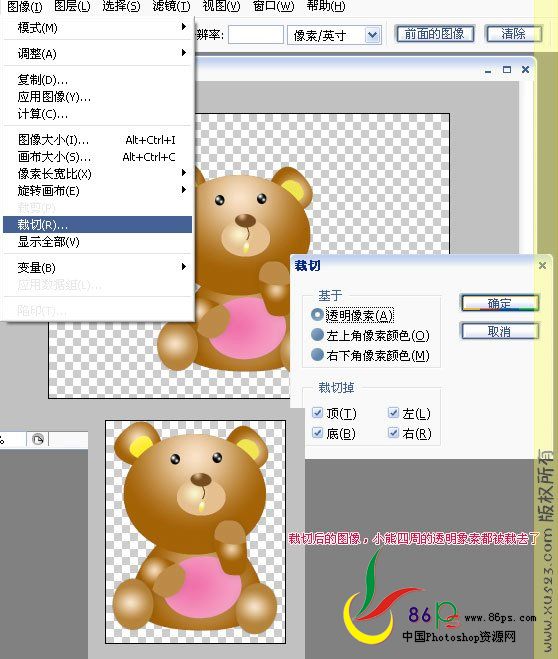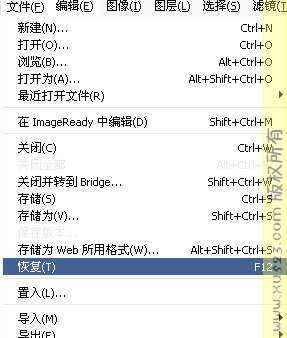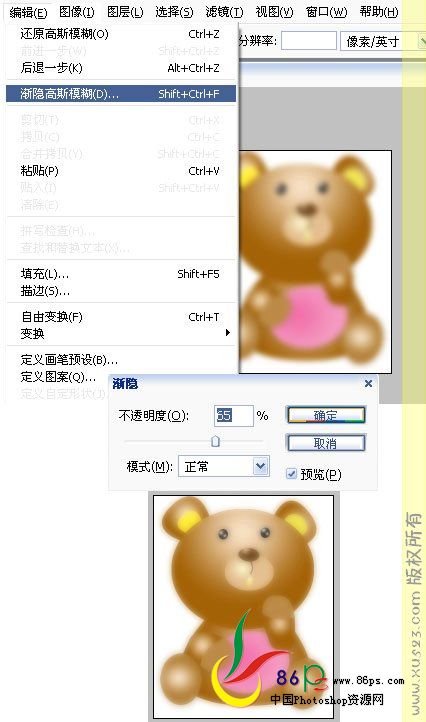12.图像的大小调整
我们在前面的课程中提过图像的大小调整,现在再复习一下。
打开一张图片,执行菜单栏的“图像”-“图像大小”(快捷键CTRL+ALT+I)。
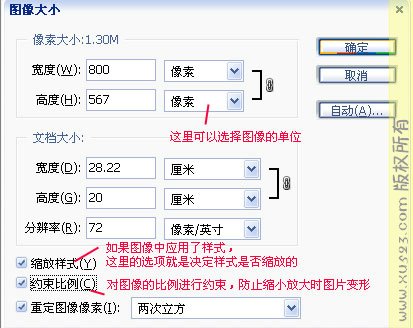
【图9.20】
13.画布的大小调整
打开一张图片,执行菜单栏的“图像”-“画布大小”(快捷键CTRL+ALT+C)。
在这里可以修改画布的大小。
如果我们增加画布的宽度和高度,那么增加的部分就是以背景色来填充的。
如果我们减少画布的宽度和高度,那么就有一部分图像被裁剪掉了。
这里的功能请大家自己尝试,我不再多说。
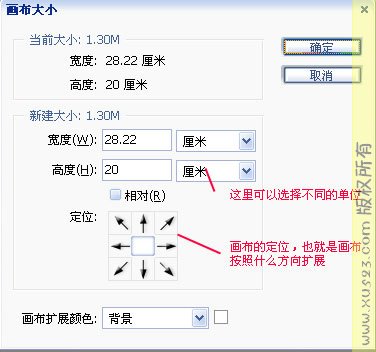
【图9.21】
14.画布的旋转
执行图像-旋转画布,可以对画布进行各种角度的旋转。请大家自己尝试。
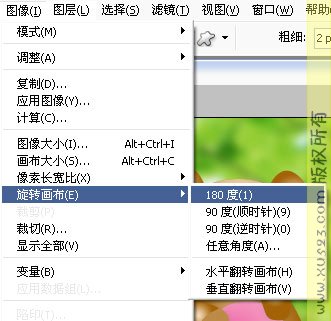
【图9.22】
15.图像的复制
执行图像-复制,可以对当前图像进行复制,生成一个新的图像副本。
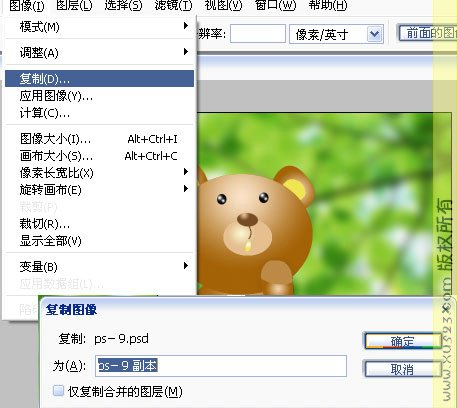
【图9.23】
16.图像的裁切
这里说的裁切不同于工具箱里的裁切,主要是针对图像上的透明象素进行的精确裁切。
执行图像-裁切。
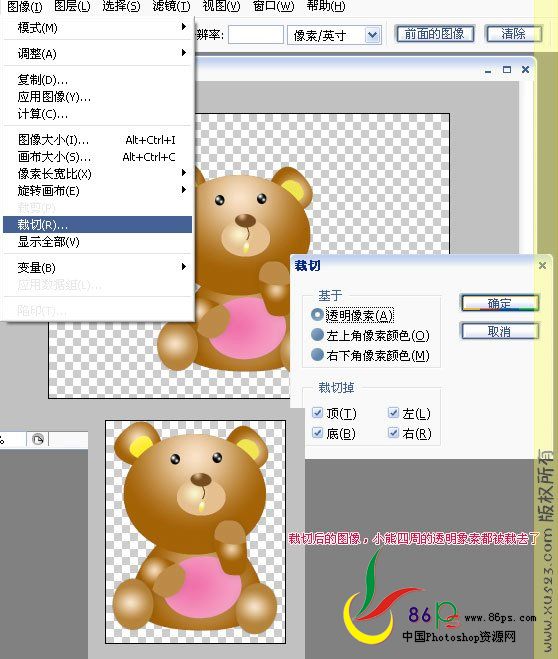
【图9.24】
17.撤销、恢复、消褪(渐隐)
在PS操作中,有时候我们执行了一步错误的操作,那么我们就需要对这部操作进行撤销。
撤销的快捷键命令为:CTRL+Z
CTRL+Z只能撤销一步操作,如果再次按CTRL+Z,那就是恢复了刚刚撤销的操作。
如果要连续撤销多步操作,那么就执行ALT+CTRL+Z,就可以连续撤销。
执行文件-恢复,这个功能是将图片状态恢复到上一次存盘的状态。
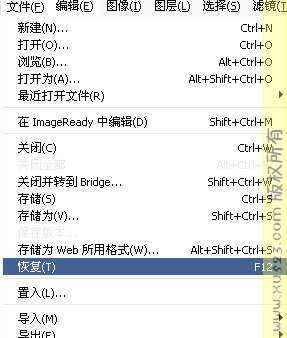
【图9.25】
PS中还有一个非常有用的功能?D?D消褪(也有些版本的写成渐隐)。它的意思就是减弱上次操作对图片的
作用。
比如我们对图片执行了高斯模糊的操作,后来我们又觉得这个模糊太厉害了,想减轻一点效果。
执行编辑-渐隐,调节不透明度,就可以对高斯模糊进行一定程度的减弱。
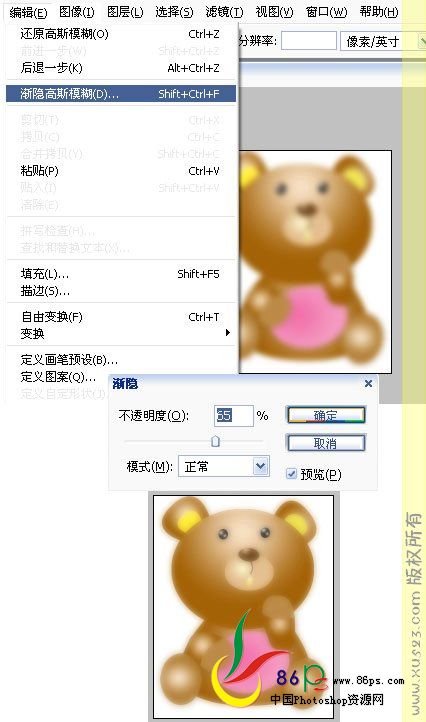
【图9.26】